C# WinForm应用部署无盲点:打包前必做的7项准备
发布时间: 2024-12-26 20:06:17 阅读量: 8 订阅数: 10 


c# winform 绘制多行文本:自动换行:文本
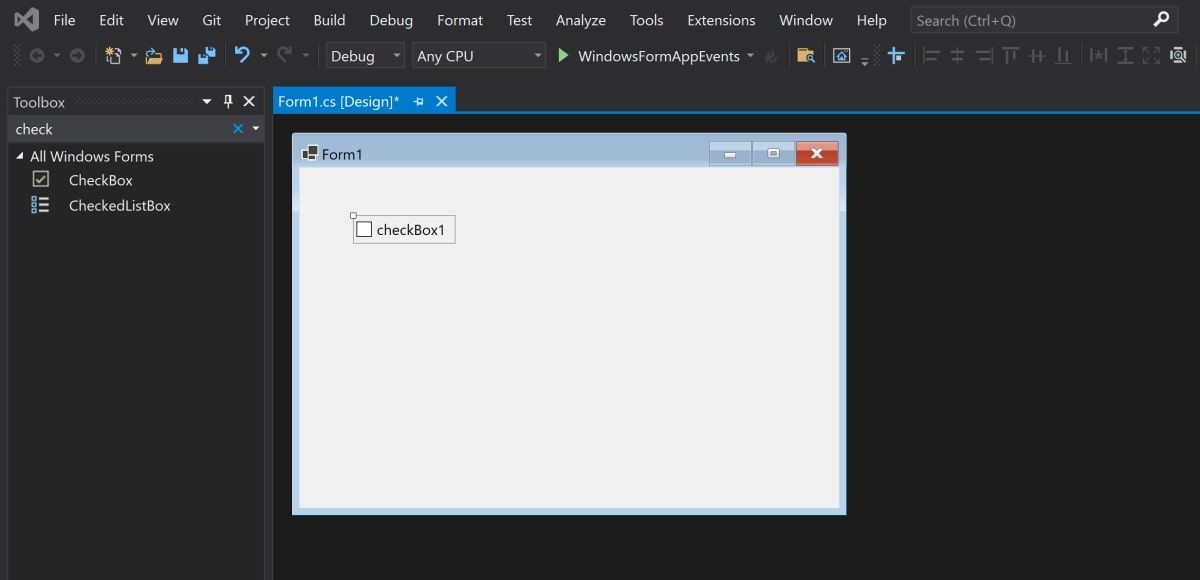
# 摘要
本文全面介绍了C# WinForm应用程序从部署前的系统环境准备到部署后的监控与反馈的整个过程。首先概述了部署目标的操作系统环境需求,接着详细阐述了开发环境的搭建和部署工具的配置。文中还涉及了项目代码的准备工作,包括代码的清理、优化和资源文件的处理,以及第三方组件和库的更新。用户界面和用户体验的优化是提升应用质量的关键环节,本文提供了本地化调整和测试的策略。在应用打包和分发方面,本文讲解了如何创建安装程序、选择分发渠道,并强调了安全性和许可管理的重要性。最终,部署后的监控和用户反馈环节对于持续改进产品和规划更新至关重要,本文也对这些方面进行了探讨。
# 关键字
WinForm应用部署;系统环境准备;代码优化;用户体验;应用打包;监控与反馈
参考资源链接:[C# Winform程序打包全面指南:创建、设置与高级操作](https://wenku.csdn.net/doc/56eab8x657?spm=1055.2635.3001.10343)
# 1. C# WinForm应用部署概述
随着软件开发的不断进展,应用程序的部署成为确保软件稳定运行的重要步骤。对于使用C#编写的WinForm应用程序,正确的部署策略不仅确保了应用的稳定性和兼容性,还提供了良好的用户体验。部署过程包括多个阶段,从对目标操作系统的理解、环境的准备,到代码的优化,再到最终的打包、分发及部署后的监控与反馈,每一环节都至关重要。
部署过程可为IT专业人士提供一种结构化的方式,确保应用在不同的环境中能够顺利运行,同时对最终用户来说,一个良好的部署过程是他们体验应用功能和性能的前提。让我们从理解C# WinForm应用部署的基本概念开始,逐步深入到部署的每一个细节。
# 2. 部署前的系统环境准备
在部署一个C# WinForm应用程序之前,确保目标系统的环境得到妥善准备是至关重要的。这个过程包括理解目标操作系统的环境、准备开发环境以及检测和配置部署工具。只有当这些前期工作完成之后,我们才能确保应用程序能够顺利地在目标系统上运行。
## 2.1 理解目标操作系统环境
### 2.1.1 识别操作系统版本需求
一个应用程序的部署能否成功很大程度上取决于它是否与目标操作系统的版本兼容。为了确保兼容性,首先需要识别应用程序所支持的操作系统版本。例如,.NET Framework具有特定的版本要求,它定义了应用程序可以在哪些操作系统版本上运行。为了验证这一点,可以查阅官方的.NET Framework版本和操作系统兼容性文档。
### 2.1.2 确认系统依赖项和兼容性
在确定了操作系统版本之后,接下来需要检查系统上的依赖项是否满足应用程序的运行要求。依赖项可能包括系统库、运行时组件以及任何必要的驱动程序。如果应用程序依赖于特定的服务或功能,那么这些服务和功能在目标系统上也必须是可用的。使用依赖项检查工具(如Dependency Walker)可以帮助识别和验证这些要求。
## 2.2 准备开发环境
### 2.2.1 安装和配置.NET Framework
为了使WinForm应用程序能够在目标系统上运行,必须安装.NET Framework。安装过程非常直接,但重要的是要选择与应用程序兼容的.NET Framework版本。另外,安装过程中需要确保安装了所有必要的语言包和服务包。
### 2.2.2 设置Visual Studio和相关插件
开发环境的配置对于编译、调试和测试应用程序至关重要。在Visual Studio安装完毕后,需要安装与项目相关的插件和组件。比如,使用Visual Studio扩展管理器安装代码质量分析工具和自动化部署工具插件。这些工具将有助于维护代码质量和简化部署流程。
## 2.3 检测和配置部署工具
### 2.3.1 选择合适的打包工具
选择一个合适的打包工具对于创建可信赖和用户友好的安装程序至关重要。市面上有许多工具可供选择,如WiX、Advanced Installer和Inno Setup等。每种工具都有其特点,因此根据应用程序的特点和需求,选择一个能够提供定制和控制程度高的工具。
### 2.3.2 配置打包工具的环境变量
安装完打包工具后,需要正确配置环境变量,以确保打包过程能够顺利进行。这包括设置工具的安装路径、脚本执行权限等。环境变量的配置通常可以在操作系统的系统属性中进行设置,也可以通过开发环境的设置界面进行。
```mermaid
graph LR
A[开始配置环境变量] --> B[确定工具安装路径]
B --> C[设置执行权限]
C --> D[验证环境变量配置]
D --> E[进行打包测试]
```
在配置过程中,务必验证每一步的正确性,以避免在打包过程中遇到路径或权限错误。配置完成后,进行简单的打包测试,以确保一切运行正常。
整个环境准备阶段是为应用程序的部署打下坚实的基础。通过细致入微地理解和准备,可以确保应用程序部署的成功,并且在目标系统上提供良好的用户体验。在下一章节中,我们将继续探讨项目代码的准备工作,进一步优化我们的应用程序。
# 3. 项目代码的准备工作
## 3.1 代码清理和优化
### 3.1.1 移除调试代码和测试数据
代码库中包含的调试代码和测试数据,在应用程序部署到生产环境之前必须被彻底清除。这不仅是为了减少最终应用程序的大小,同时也是为了防止潜在的安全风险。调试代码可能包含敏感信息,例如日志输出、数据库连接字符串或其他系统配置。这些信息不应该出现在生产环境中,否则可能会被利用。
清理这些元素的过程可以手动完成,但最好是有自动化工具帮助完成。对于C# WinForms应用程序,可以使用一些静态代码分析工具,如FxCop或者Visual Studio内置的代码分析功能,来检测和清理未使用的代码。例如,FxCop可以检测到那些没有被引用的程序集,并提示开发者考虑移除它们。
### 3.1.2 优化代码性能和资源管理
性能优化是任何应用程序部署前的重要步骤,以确保应用程序在运行时能够有效地利用资源。C# WinForms应用的性能优化可以涉及多个方面:
- 减少内存使用:通过分析内存使用模式,找出内存泄漏的源头,优化数据结构,减少不必要的对象实例化。
- 提升UI响应速度:通过异步编程模式,如使用`async`和`await`关键字,以非阻塞方式执行耗时操作。
- 代码效率优化:利用更高效的算法和数据处理技术,比如使用`StringBuilder`代替`String`连接操作,减少不必要的CPU周期。
资源管理方面,关键是确保应用程序在加载、使用和释放资源时不会出现任何资源泄露。正确的使用`using`语句和`Dispose`方法来管理资源,确保所有非托管资源得到适当释放。例如:
```csharp
using (var myResource = new MyResource())
{
// 使用资源进行操作
}
// 上述using语句块结束时,会自动调用myResource.Dispose()方法
```
## 3.2 资源文件的处理
### 3.2.1 图片和多媒体文件的优化
多媒体内容通常占用大量的存储空间,因此在部署应用程序之前,应当对其进行压缩和优化。对于C# WinForms应用程序,可以通过以下几种方式进行图像优化:
- 选择合适的图片格式:JPG适合照片,PNG适合图形和图标。
- 图片压缩:使用图像压缩工具或者库(如ImageResizer)来减少文件大小。
- 代码中动态加载:根据用户的显示设置,从服务器动态加载不同分辨率的图片。
### 3.2.2 字符串资源的本地化处理
对于打算在不同地区或语言环境下部署的应用程序,本地化处理是必不可少的步骤。通过使用.NET的资源文件(.resx),开发者可以方便地为应用程序添加多种语言支持。资源文件允许将字符串等资源与代码分离,便于翻译和管理。
在应用程序的`Properties`文件夹中,可以创建不同语言的资源文件,例如`Resources.fr-FR.resx`用于法语资源。开发者可以使用`ResourceManager`类来在运行时加载适当的资源。
## 3.3 第三方组件和库的更新
### 3.3.1 检查并更新第三方依赖
第三方组件和库是现代应用程序中不可或缺的一部分,但它们也会引入依赖问题和授权风险。更新第三方依赖可以保证应用程序的安全性和功能性,同时也能利用最新的库提供的改进。
使用包管理器(如NuGet)来检查并更新所有依赖项到最新版本是一种常见的做法。更新后,需要进行彻底的测试来验证这些更改没有引入任何新问题。
### 3.3.2 确保第三方组件的兼容性和授权问题
更新第三方组件后,要确保新版本与应用程序的其他部分兼容,不会引起运行时错误或功能故障。在更新任何组件之前,最好阅读它们的更新日志和相关文档。
此外,要确保更新后的组件符合应用程序的授权协议。有时,新版本的授权要求可能更为严格,这可能影响应用程序的分发和使用。
在处理第三方组件时,可以使用如下工具对依赖项进行管理:
```shell
# 更新所有NuGet包
Update-Package -Reinstall
```
开发者还应当维护一个第三方组件的清单,包括它们的版本、授权协议和更新日志,以便于跟踪和管理。
# 4. 用户界面和用户体验优化
## 4.1 用户界面的本地化调整
### 4.1.1 界面元素的布局和字体调整
在多语言支持的应用中,用户界面(UI)的本地化调整是至关重要的环节。界面元素的布局必须适应不同语言的文本长度差异,以防止布局拥挤或元素错位。例如,对于一个按钮来说,设计时应考虑到中文、阿拉伯文等扩展性较强的字体,这些字体在从右到左或从上到下阅读时需要特别注意。
为了适应不同语言的特性,开发者可以采用弹性布局策略,比如使用百分比或可伸缩的容器,或者使用动态布局来适应文本大小。在使用WinForms时,可以设置控件的`Anchor`和`Dock`属性来实现动态布局。
调整字体大小和类型是本地化UI的另一个重要方面。如果默认字体在某些语言中不支持,或者某些语言的字符显示不够美观,可能需要引入特定的字体文件。这不仅影响美观,还可能影响用户对应用的认知和使用体验。
代码示例中,可以展示如何使用C#来动态设置字体大小:
```csharp
// 设置控件字体大小
private void AdjustFontSize(Control control, float fontSize)
{
foreach (Control ctrl in control.Controls)
{
ctrl.Font = new Font(ctrl.Font.FontFamily, fontSize);
AdjustFontSize(ctrl, fontSize); // 递归调整所有子控件
}
}
// 调用函数,适用于WinForm中的控件
AdjustFontSize(this, 12); // 这里的12可以根据实际需要调整
```
### 4.1.2 多语言支持的实现和测试
实现多语言支持,通常需要为每种语言创建一个资源文件(.resx),其中包含对应语言的所有字符串、图像和其他资源。在WinForms应用中,可以通过以下方式获取对应语言的资源:
```csharp
// 获取资源字符串的函数
private string GetResourceString(string name)
{
return Properties.Resources.ResourceManager.GetString(name, System.Globalization.CultureInfo.CurrentCulture);
}
// 使用函数
var buttonText = GetResourceString("buttonText");
button.Text = buttonText; // 将获取到的资源字符串赋值给按钮文本
```
为了测试多语言支持的实现,开发者需要进行多次构建和运行,分别切换到不同的本地化设置,检查文本、布局和功能是否按预期工作。这个过程可能需要多次迭代,以确保所有内容在不同的语言设置中均能正确显示和使用。
## 4.2 用户体验的最终测试
### 4.2.1 功能测试和用户流程验证
用户体验的最终测试阶段,首先进行功能测试,确保所有功能模块按预期工作,没有引入新的bug。对于界面元素的交互,例如按钮点击、菜单操作、表单提交等,都应该逐一验证。
用户流程验证是对用户完成特定任务的流程进行检查,确保用户能够高效、无误地完成操作。比如在一个电子商务应用中,从浏览商品、加入购物车、结账到支付的整个流程,都应该是直观且易于理解的。
以下是执行功能测试的一个简单示例,使用伪代码表示:
```csharp
// 功能测试执行伪代码
foreach (var feature in applicationFeatures)
{
// 激活应用中的功能点进行测试
feature.Activate();
// 验证功能点输出结果是否符合预期
if (feature.Verify())
{
Console.WriteLine("功能点 " + feature.Name + " 测试通过");
}
else
{
Console.WriteLine("功能点 " + feature.Name + " 测试失败");
}
}
```
### 4.2.2 性能测试和优化建议
性能测试着重检查应用的响应时间、资源消耗和稳定性等方面。可以使用专门的性能测试工具,如Visual Studio的性能分析器,对应用进行压力测试和性能分析。根据性能测试结果,可以对应用程序进行优化,比如减少不必要的数据库查询、优化图像大小等。
在进行性能测试时,通常会关注以下几个关键指标:
- **启动时间和加载时间**:用户启动应用和打开特定功能模块的时间。
- **响应时间**:用户进行操作到系统响应的时间。
- **资源消耗**:内存和CPU的使用率,以及网络和磁盘I/O情况。
优化建议的提出,通常基于性能测试报告,并根据应用的实际情况来定制。以下是一个性能优化的代码示例:
```csharp
// 示例:数据库查询优化
// 原始查询语句
string query = "SELECT * FROM Users";
// 使用参数化查询,防止SQL注入并提升执行效率
string optimizedQuery = "SELECT * FROM Users WHERE UserId = @userId";
// 执行优化后的查询
using (SqlConnection connection = new SqlConnection(connectionString))
{
SqlCommand command = new SqlCommand(optimizedQuery, connection);
command.Parameters.AddWithValue("@userId", userId);
connection.Open();
SqlDataReader reader = command.ExecuteReader();
// 处理查询结果...
}
```
## 4.3 用户文档和支持准备
### 4.3.1 编写部署和用户手册
用户文档是用户与应用程序交互的指导手册,包括部署指南和用户手册。部署指南应当详细说明安装应用程序所需的步骤、配置环境的要求和常见问题的解决方案。
用户手册则提供应用功能的详细描述、操作指南以及常见问题解答。用户手册的编写需要使用清晰、简洁的语言,确保用户能够快速地了解和使用应用。
### 4.3.2 准备在线帮助和FAQ
在线帮助和FAQ(常见问题解答)提供了用户自我解决问题的途径。在线帮助通常是通过应用程序内置的帮助系统实现,而FAQ则是在网站或用户社区中提供的文本资源。
在线帮助系统可以包括搜索功能、目录导航、如何操作的演示视频等。FAQ则需要组织成结构化的格式,方便用户快速找到需要的信息。以下是FAQ内容的一个简单示例:
| 问题 | 答案 |
| --- | --- |
| 如何设置应用的语言? | 在应用的设置中找到语言选项,从下拉列表中选择需要的语言即可。 |
| 收到错误消息:无法连接到数据库。我应该怎么办? | 确保数据库服务已启动,并检查网络连接设置是否正确。 |
| 从哪里下载最新版本的应用? | 您可以从官方网站下载最新版本的应用程序安装包。 |
在线帮助和FAQ的建立需要定期更新和维护,以反映应用程序的最新状态和解决新出现的问题。
# 5. 应用打包和分发策略
## 5.1 应用程序打包
### 5.1.1 创建安装程序和必要的脚本
在部署C# WinForm应用程序时,创建安装程序是一个关键步骤,它确保软件能够在用户计算机上顺利安装和运行。使用如InstallShield或Advanced Installer等专业的安装程序制作工具能够简化打包过程。
在创建安装程序时,首先需要定义应用程序的安装结构,包括目标文件夹结构、快捷方式的创建、注册表设置以及文件复制到目标位置的操作。然后,配置安装程序的安装向导,添加许可协议和最终用户的支持信息。
以下是一个简单的示例代码,用于创建一个Windows安装脚本:
```batch
@echo off
:: 定义安装目录和应用程序名称
set INSTALLFOLDER=%ProgramFiles%\MyApp
set APPNAME=MyApp
:: 检查是否以管理员权限运行
>nul 2>&1 "%SYSTEMROOT%\system32\cacls.exe" "%SYSTEMROOT%\system32\config\system"
:: 判断是否成功
if '%errorlevel%' NEQ '0' (
echo 请求管理员权限失败
goto UACPrompt
) else ( goto gotAdmin )
:UACPrompt
echo 设置UAC标志
setlocal DisableDelayedExpansion
set "batchPath=%~0"
setlocal EnableDelayedExpansion
(
echo Set UAC = CreateObject^("Shell.Application"^)
echo UAC.ShellExecute "!batchPath!", "", "", "runas", 1
) > "%temp%\getadmin.vbs"
"%temp%\getadmin.vbs"
exit /B
:gotAdmin
if exist "%temp%\getadmin.vbs" ( del "%temp%\getadmin.vbs" )
pushd "%CD%"
CD /D "%INSTALLFOLDER%"
echo 安装文件到 %INSTALLFOLDER%
:: 安装步骤
:: ...
popd
echo 安装完成。
exit /B
```
在此代码中,需要进行的步骤包括定义安装路径、请求管理员权限以及具体的安装操作,如复制文件、创建快捷方式等。
### 5.1.2 设置安装参数和快捷方式
安装参数和快捷方式的设置是用户体验中的关键部分。这不仅包括应用程序本身的快捷方式,还包括任何必要的服务或附加组件的快捷方式。在安装脚本中,我们可以使用Windows Script Host来实现快捷方式的创建。
快捷方式的创建代码示例如下:
```vbscript
Set WshShell = CreateObject("WScript.Shell")
' 创建桌面快捷方式
strDesktopPath = WshShell.SpecialFolders("Desktop")
Set oLink = WshShell.CreateShortcut(strDesktopPath & "\&" & APPNAME & ".lnk")
oLink.TargetPath = INSTALLFOLDER ^& "\MyApp.exe"
oLink.WindowStyle = 1
oLink.IconLocation = INSTALLFOLDER ^& "\appicon.ico"
oLink.Save
```
此脚本创建了一个快捷方式,指向应用程序的可执行文件,并放置在用户的桌面上。
安装参数的设置通常在安装程序的设置界面中进行,例如是否将应用程序添加到开始菜单、是否创建桌面图标等。
## 5.2 分发渠道的选择和优化
### 5.2.1 网络分发和下载服务
网络分发是现代应用程序发布的主要渠道之一。它允许用户通过互联网从官方网站或其他下载平台获取应用程序。为了优化网络分发,需要考虑几个因素:
- **下载速度**:选择拥有高带宽的服务器,以提供快速的下载速度。
- **内容分发网络(CDN)**:利用CDN可以减少延迟,使全球用户获得更好的下载体验。
- **安全性**:确保下载过程中的数据传输是加密的,通常使用HTTPS协议。
- **更新机制**:提供一个简单的更新机制,如应用程序内置的在线更新功能。
### 5.2.2 离线分发和介质选择
离线分发适合于没有稳定互联网连接的情况。在选择离线介质时,需要考虑到介质的成本、可靠性和便携性。常见的介质包括:
- **USB闪存驱动器**:携带方便,但成本相对较高。
- **光盘(CD/DVD)**:成本较低,但存储空间有限。
- **外置硬盘**:容量大,但成本和体积较大。
确保离线介质中的安装程序和数据是最新版本,并提供清晰的安装指南,以帮助用户完成安装过程。
## 5.3 安全性和许可管理
### 5.3.1 应用程序的加密和许可证校验
为了保护软件不被非法复制和使用,应用程序通常会采用加密和许可证校验机制。这些可以内置在应用程序中,也可以通过外部许可证管理服务实现。
- **加密**:软件代码和敏感数据加密可以防止反编译和未经授权的访问。
- **许可证校验**:在应用程序启动时或关键功能使用时校验许可证信息,确保用户拥有合法的使用权利。
### 5.3.2 定期更新和维护策略
软件维护是保障应用安全性和功能正常运行的重要措施。以下是维护策略的一些关键点:
- **定期更新**:发布软件更新以修复已知问题、改进功能和增强安全。
- **补丁管理**:对于安全漏洞和严重问题,快速发布补丁。
- **版本控制**:使用版本控制系统管理软件版本和变更记录。
- **用户通知**:通知用户软件更新,鼓励他们安装最新版本。
软件的维护工作不仅涉及软件本身,还包括相关的文档、用户手册和在线帮助文档的更新。
在本章节中,我们详细讨论了应用程序打包、分发渠道选择与优化、以及安全性和许可管理等关键策略。通过本章节的介绍,开发者可以为他们的C# WinForm应用制定一个有效的部署计划,确保应用能够安全、高效地分发到目标用户手中,并得到恰当的维护。在后续章节中,我们将进一步探讨部署后的监控和反馈处理流程,以及如何通过用户反馈不断迭代更新应用程序。
# 6. 部署后的监控和反馈
在C# WinForm应用成功部署到目标环境中后,监控应用的运行状态并收集用户反馈是保证应用稳定运行和持续改进的重要环节。本章将探讨部署后监控工具的使用、用户反馈的收集与分析方法,以及如何根据反馈进行持续迭代和产品更新。
## 6.1 部署后的监控工具和方法
部署后的应用监控是确保应用稳定性及性能的关键步骤。有效的监控可以帮助开发团队快速响应故障和性能问题。
### 6.1.1 部署监控软件和日志记录
部署监控软件可以持续跟踪应用的运行状态。如使用Microsoft的Application Insights,它能够集成到.NET应用程序中,提供实时监控、警告、性能分析等功能。
- **安装和配置Application Insights:**
首先,在Visual Studio中安装Application Insights SDK:
```shell
Install-Package Microsoft.ApplicationInsights.AspNetCore
```
接着在`Startup.cs`中初始化TelemetryConfiguration:
```csharp
services.AddApplicationInsightsTelemetry("your_instrumentation_key");
```
在应用的主函数中,将TelemetryClient设置为全局可用:
```csharp
TelemetryConfiguration.Active.InstrumentationKey = "your_instrumentation_key";
```
完成以上步骤后,应用的运行数据、异常日志等都会自动上传到Azure门户中的Application Insights资源。
### 6.1.2 故障检测和应急响应计划
及时检测到应用故障是防止进一步损害的关键。开发团队应定期审查监控数据,建立应急响应机制。
- **配置报警和通知:**
通过设置自定义警报,当应用达到某些阈值时(如HTTP请求失败率超过5%),自动触发邮件通知或Slack警报。
```json
{
"name": "Application Insights Alert",
"description": "High failure rate in requests",
"condition": {
"threshold": {
"total": 100
},
"windowSize": "PT5M",
"aggregation": "Total",
"operator": "GreaterThan"
},
"actions": [
{
"actionGroup": "/subscriptions/yourSubscription/resourceGroups/yourResourceGroup/providers/microsoft.insights/actiongroups/yourActionGroup"
}
]
}
```
在应用监控界面中,确保关联了适当的资源组和Action Group,以便在出现问题时迅速响应。
## 6.2 用户反馈的收集和分析
用户反馈是产品改进的宝贵资源。建立有效的用户反馈渠道可以帮助开发团队了解产品存在的问题和用户的需求。
### 6.2.1 建立用户反馈渠道
用户反馈可以通过多种方式收集,如在线调查、用户访谈、社区论坛、客服记录等。
- **创建反馈按钮:**
在WinForm应用中添加一个反馈按钮,允许用户直接提交反馈。
```csharp
// 假设使用Button作为反馈按钮
private void feedbackButton_Click(object sender, EventArgs e)
{
string feedbackMessage = feedbackTextBox.Text; // 假设有一个文本框供用户输入反馈内容
SendFeedbackToServer(feedbackMessage); // 发送反馈到服务器
}
```
### 6.2.2 分析反馈数据并提出改进方案
收集到的反馈数据需要经过分析,确定问题的频率和严重性。通过数据驱动的方法来制定改进计划。
- **使用Power BI分析反馈:**
使用Power BI对收集到的反馈数据进行可视化分析,识别常见的问题模式。
以下是使用Power BI连接到数据源并创建可视化报告的一个简单示例:
```mermaid
flowchart LR
A[开始] --> B[连接数据源]
B --> C[导入数据]
C --> D[创建报告]
D --> E[分析反馈数据]
E --> F[识别问题模式]
F --> G[制定改进方案]
```
## 6.3 持续迭代和产品更新
根据收集到的监控数据和用户反馈,产品团队需要定期更新产品,以保持竞争力和满足用户需求。
### 6.3.1 根据反馈进行产品迭代
确保产品的每次迭代都解决了用户关心的问题,并增强了应用的性能和功能性。
- **规划迭代周期:**
设计定期的产品迭代计划,例如每个季度进行一次迭代。每次迭代都应该有明确的目标和优先级。
下表展示了可能的迭代计划:
| 迭代周期 | 目标 | 优先级 |
| --- | --- | --- |
| Q1 | 提升应用性能 | 高 |
| Q2 | 新增X功能 | 中 |
| Q3 | 优化Y模块 | 高 |
| Q4 | 改进用户界面 | 中 |
### 6.3.2 规划未来更新和功能扩展
除了对现有问题的迭代之外,产品团队还需要规划未来功能的更新和扩展,以适应市场的变化。
- **用户调研:**
定期进行用户调研,收集用户对潜在新功能的看法和需求。
例如,使用在线调查工具,如SurveyMonkey,进行用户调研,并根据调研结果调整产品路线图。
```csharp
// 示例代码用于创建在线调查问卷链接
string surveyLink = "https://www.surveymonkey.com/r/YOURSURVEYLINK";
System.Diagnostics.Process.Start(surveyLink);
```
通过上述步骤,可以确保C# WinForm应用在部署后持续获得监控和用户的反馈,并根据这些信息进行迭代和更新,从而不断提升应用的品质和用户满意度。
0
0





